
Sergey Nivens - stock.adobe.com
Häufige Fehler bei Outlook und gehosteten Exchange-Verbindungen beheben
Einige Nutzer von Microsoft Office 365 berichten von Verbindungsproblemen mit Outlook. Wir haben sowohl Ursachen als auch Lösungen dingfest gemacht.
Viele Office-365-Kunden mussten feststellen, dass Microsoft Outlook sich aus verschiedenen Gründen nicht mit einem gehosteten Exchange Server verbindet. Es gibt allerdings Lösungen für einige der häufigsten Verbindungsprobleme.
Nutzen Sie die folgenden Techniken, um sicherzustellen, dass Microsoft Outlook sich mit dem gehosteten Exchange Server verbindet.
Überprüfen Sie die DNS-Einträge
Microsoft Outlook stützt sich auf einen Service zur automatischen Erkennung (Auto Discover Service), wenn es sich mit Office 365 verbindet. Dieser Auto Discover Service setzt wiederum einen Domain Name System (DNS) Service Locator (SRV) mit Namen _autodiscover._tcp.<your domain> voraus. Nur so funktioniert der Auto Discover Service richtig. Darüber hinaus sollte Ihr Auto Discover Record die folgenden Informationen verwenden:
Record type: SRV Service: _autodiscover Protocol: _TCP Port number: 443
Seien Sie geduldig mit Ihrem DNS-Eintrag
Wenn Sie bereits Ihre DNS-Einträge überprüft haben und Outlook sich immer noch nicht mit Office 365 verbinden will, müssen Sie eventuell noch länger warten. DNS-Einträge brauchen für die Übertragung einige Zeit.
Wenn der Service Record nicht übermittelt wurde, wird Outlook sich nicht mit Office 365 verbinden. Der DNS-Eintrag sollte in 24 Stunden oder weniger übermittelt sein. Im Extremfall kann der Prozess allerdings auch bis zu 72 Stunden dauern.
Überprüfen Sie den DNS-Resolver Cache
Wenn Sie von einem lokalen Exchange Server zu Office 365 migriert sind, müssen Sie möglicherweise den DNS Resolver Cache auf den Arbeitsstationen Ihrer Benutzer überprüfen. Microsoft Windows cacht die Ergebnisse der einzelnen DNS-Abfragen, so dass das Betriebssystem nicht jedes Mal einen neuen DNS-Lookup braucht, wenn es auf eine Ressource zugreifen will.
Deshalb ist es möglich, dass die Clients nach der Migration einen gecachten DNS-Eintrag für den Auto Discover Service haben, der auf einen nicht mehr existenten lokalen On-Premises-Server verweist.
Wenn der DNS Resolver Cache tatsächlich das Problem ist, sollte das Verbindungsproblem von selbst verschwinden, da Windows in regelmäßigen Abständen die Cache-Einträge aktualisiert. Wenn Sie nicht warten möchten, dass das Problem von selbst verschwindet, können Sie den DNS-Resolver Cache natürlich auch manuell leeren. Um dies zu tun, öffnen Sie das Fenster für die Eingabeaufforderung und geben den Befehl IPCONFIG/FlushDNS ein.
Keine temporären Outlook Kennwörter
Verbindungsprobleme in Microsoft Outlook und Office 365 können auch von Passwörtern verursacht werden. Wurde zum Beispiel ein temporäres Passwort zugewiesen, kann sich Outlook weigern, eine Verbindung zu Office 365 herzustellen. Das Problem wird gelöst, indem die Benutzer ein permanentes Passwort verwenden.
Das Outlook-Profil muss gelöscht werden
Wenn ein Benutzer Outlook zum ersten Mal mit seinem Exchange-Postfach verbindet, erstellt Outlook ein Profil. Dieses Profil enthält Informationen, die für Outlook notwendig sind, um weitere Verbindungen herzustellen.
In einer lokalen Exchange-Server-Umgebung sind Umzüge von Postfächern keine große Sache. Der Auto Discover Service teilt Outlook mit, dass das Postfach des Benutzers umgezogen ist und Outlook aktualisiert das Profil des Benutzers, um auf den neuen Speicherort zu verweisen. Dieser Vorgang erfolgt in der Regel ohne jegliche Nutzerintervention.
Wenn allerdings eine Firma von einer lokalen Bereitstellung auf das cloud-basierte Office 365 wechselt, macht Outlook Probleme. Es gibt einen dokumentierten Fehler, der verhindert, dass nach einer Migration zu Office 365 eine Verbindung von Outlook zum Postfach des Benutzers nicht zustande kommt. Um dieses Problem zu lösen, müssen Sie das Profil des Benutzers löschen.
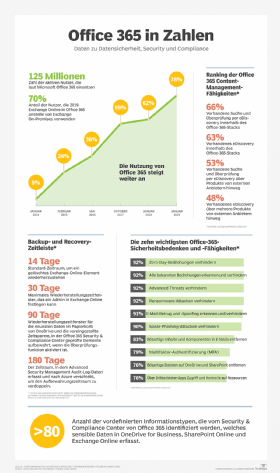
Die genaue Methode der Fehlerbehebung hängt davon ab, welches Betriebssystem auf den Desktops der Benutzer läuft und welche Outlook Version sie verwenden. Wenn Ihre Benutzer Outlook 2010 unter Windows 7 einsetzen, schließen Sie Outlook, und öffnen Sie die Systemsteuerung.
Klicken Sie in der Systemsteuerung auf Benutzerkonten und dann auf den E-Mail-Link. Klicken Sie dann auf die Schaltfläche Profile anzeigen. Windows zeigt im Anschluss eine Liste der Outlook-Profile, die auf dem PC gespeichert sind. Wählen Sie das entsprechende Profil aus und klicken Sie auf löschen.
Wenn Sie Outlook starten, wird automatisch ein neues Profil erstellt. Verbindet sich Outlook mit Office 365, kann das Postfach des Benutzers zunächst leer erscheinen. Das ist deshalb der Fall, weil das Profil des Benutzers einen Offline-Cache enthält. Dieser Cache enthält eine Kopie aller Objekte eines Postfachs, so dass Benutzer auf diese Objekte zugreifen können, auch wenn sie nicht mit einem Postfach-Server verbunden sind.
Wenn Sie das Profil des Benutzers löschen, löschen Sie auch den Offline-Cache. Je nach Postfachgröße des Benutzers kann es eine Weile dauern, bis der Cache neu erstellt wird. Deshalb kann die Mailbox entweder leer erscheinen oder nur eine kleine Teilmenge des Inhalts anzeigen.








